
Efectuarea unui apel FaceTime
- Deschide aplicația FaceTime.
- Fă clic pe butonul Apel FaceTime nou
 . Dacă nu îl vezi în versiunea ta de FaceTime, omite acest pas.
. Dacă nu îl vezi în versiunea ta de FaceTime, omite acest pas. - Introdu numele, adresa de e-mail sau numărul de telefon al persoanei pe care vrei să o apelezi. Cu macOS Mojave sau o versiune ulterioară, poți introduce mai multe persoane – până la 32 – pentru a efectua un apel FaceTime de grup.
- Fă clic pe butonul FaceTime pentru a face un apel video sau fă clic pe săgeata butonului
 și selectează FaceTime audio. Dacă nu vezi acest buton, fă clic pe butonul Video sau Audio.
și selectează FaceTime audio. Dacă nu vezi acest buton, fă clic pe butonul Video sau Audio.

- Dacă apelezi un grup, ar trebui să vezi o dală pentru fiecare persoană din grup. Până când persoana răspunde, pe dală se afișează „Așteptați”. Dacă nu vezi nicio dală, fă clic pe butonul FaceTime
 în bara laterală pentru a iniția apelul.
în bara laterală pentru a iniția apelul. - Pentru a părăsi apelul, fă clic pe butonul Încheiere
 . Dacă părăsești un apel de grup, toți ceilalți membri ai grupului rămân în apel până când aleg să-l părăsească.
. Dacă părăsești un apel de grup, toți ceilalți membri ai grupului rămân în apel până când aleg să-l părăsească.
În timpul unui apel FaceTime de grup, dalele video funcționează astfel:
- Vorbitorii cei mai activi apar în dale video live. Ceilalți participanți apar pe un rând de dale de dedesubt. În această vizualizare, dalele se deplasează, iar dala vorbitorului se mărește automat. Poți împiedica această deplasare în macOS Catalina sau o versiune ulterioară: în bara de meniuri FaceTime, selectează FaceTime > Preferințe, apoi deselectează Persoana care vorbește.
- Începând cu macOS Monterey, poți afișa toate dalele într-o grilă uniformă atunci când apelul include cel puțin 4 participanți: fă clic pe butonul Grilă care apare în colțul din dreapta-sus al ferestrei. În această vizualizare, dala vorbitorului este evidențiată automat.
- Fă clic pe o dală pentru a afișa numele persoanei respective. Fă dublu clic pe ea pentru a o face mai mare.
- O dală afișează un semn de exclamare
 atunci când conexiunea la internet nu este suficient de rapidă pentru a se afișa video persoana respectivă.
atunci când conexiunea la internet nu este suficient de rapidă pentru a se afișa video persoana respectivă.
Adăugarea unei persoane la un apel FaceTime
Orice participant la apel care folosește aplicația FaceTime poate adăuga alte persoane la apel.
- În timp ce apelul este în desfășurare, fă clic pe butonul din bara laterală
 din aplicația FaceTime, apoi fă clic pe butonul de adăugare
din aplicația FaceTime, apoi fă clic pe butonul de adăugare  din bara laterală.
din bara laterală. - Introdu numele, adresa de e-mail sau numărul de telefon al noii persoane, apoi fă clic pe Adaugă.
- Fă clic pe butonul Apelează de lângă numele lor din bara laterală pentru a le apela.
Dacă a fost creat un link FaceTime pentru apel, orice persoană care are linkul îl poate partaja cu oricare altă persoană care dorește să se alăture apelului.
Folosirea linkurilor FaceTime
macOS Monterey introduce linkurile FaceTime, care facilitează planificarea din timp a unui apel FaceTime, deoarece poți trimite un link tuturor participanților înainte de începerea apelului. Cu linkurile FaceTime, îți poți invita și prieteni cu dispozitive Android și Windows să se alăture apelului. Aceștia pot folosi linkul pentru a se alătura apelului din browserul lor atunci când folosesc cea mai recentă versiune de Chrome sau Edge.
Crearea și partajarea unui link FaceTime
- Deschide aplicația FaceTime pe un computer Mac cu macOS Monterey.
- Fă clic pe Creează un link
 pentru a deschide un meniu de partajare. Apoi poți copia linkul sau poți alege una dintre celelalte opțiuni de partajare.
pentru a deschide un meniu de partajare. Apoi poți copia linkul sau poți alege una dintre celelalte opțiuni de partajare. - După crearea linkului, acesta apare în bara laterală a ferestrei FaceTime, așa cum este ilustrat mai jos.
- Când ești gata să începi apelul, fă dublu clic pe opțiunea Link FaceTime în bara laterală sau pe butonul FaceTime
 de lângă aceasta. Apoi fă clic pe butonul Participă.
de lângă aceasta. Apoi fă clic pe butonul Participă. - Atunci când alte persoane deschid linkul FaceTime și fac clic pe Participă, ele trebuie să fie acceptate să participe la apel.
- Pentru a le permite să se alăture apelului, fă clic pe bifa
 de lângă numele lor.
de lângă numele lor. - Pentru a refuza solicitarea lor de a participa la apel, fă clic pe butonul de refuz
 de lângă numele lor.
de lângă numele lor. - Pentru a-i elimina din apel după ce s-au alăturat, fă clic pe butonul de eliminare
 în 30 de secunde.
în 30 de secunde.
- Pentru a le permite să se alăture apelului, fă clic pe bifa
Pentru a șterge un link FaceTime, fă clic pe butonul de informații ![]() de lângă link în bara laterală, apoi pe Șterge linkul. Atunci când ștergi un link, nu mai ești notificat atunci când cineva îl folosește, iar cei care îl folosesc văd doar că așteaptă să fie lăsați să se alăture apelului.
de lângă link în bara laterală, apoi pe Șterge linkul. Atunci când ștergi un link, nu mai ești notificat atunci când cineva îl folosește, iar cei care îl folosesc văd doar că așteaptă să fie lăsați să se alăture apelului.
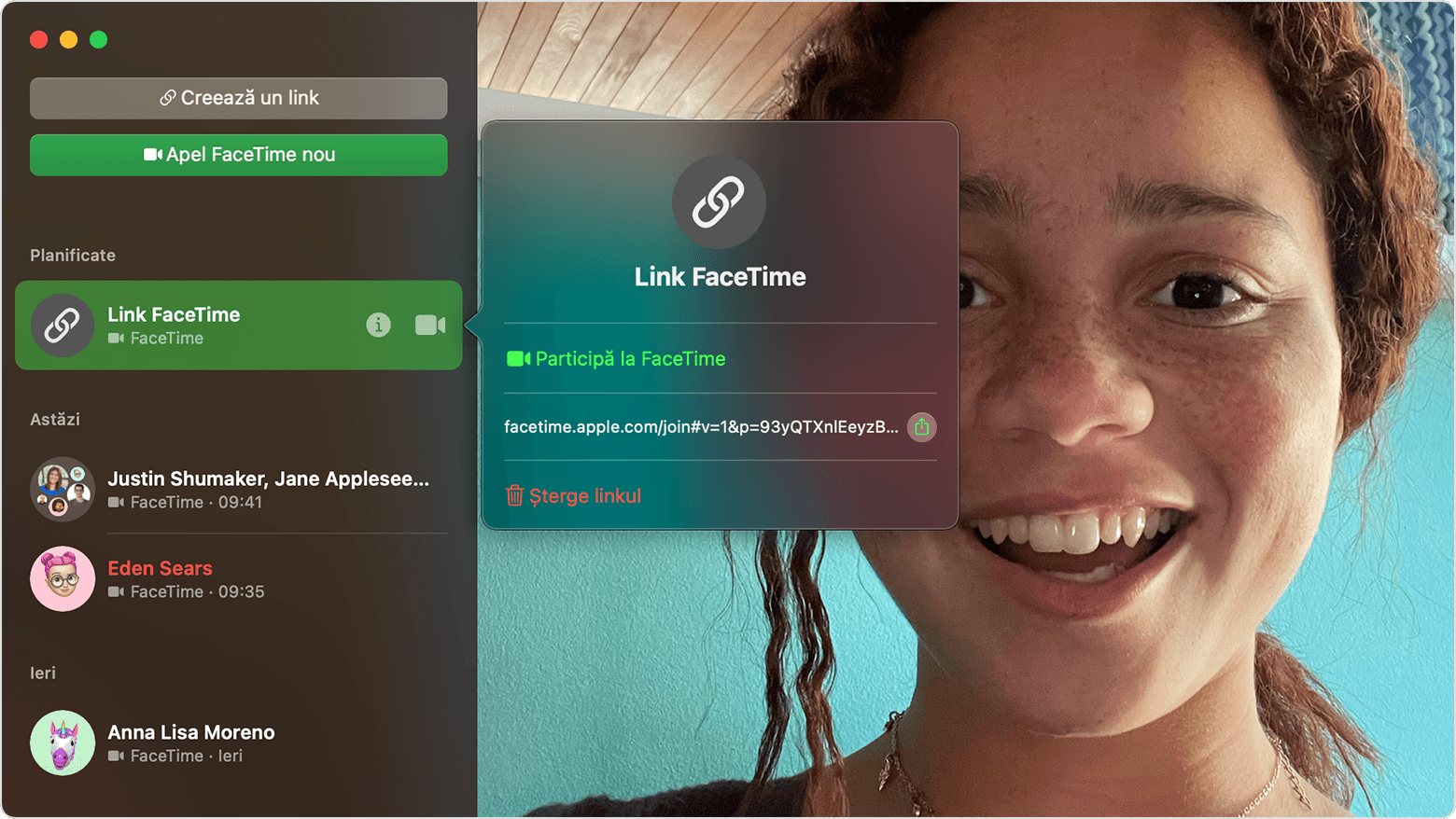
Poți, de asemenea, să creezi un link în aplicația Calendar. Atunci când adaugi un eveniment nou, fă clic pe butonul FaceTime de lângă „Adăugați locul sau apelul video”, apoi selectează FaceTime. Cu linkul FaceTime atașat perfect la evenimentul din Calendar, toți cei pe care îi inviți vor ști exact unde și când să se întâlnească.
Alăturarea la un apel folosind un link FaceTime
- Fă clic pe linkul FaceTime. Dacă folosești un dispozitiv care nu poate deschide linkul în aplicația FaceTime, acesta se deschide în browserul web. Pe dispozitivele Android și Windows, cele mai recente versiuni de Google Chrome și Microsoft Edge acceptă linkuri FaceTime.
- Atunci când te alături apelului dintr-un browser web, ți se solicită mai întâi să-ți introduci numele pentru a te alătura conversației. Apoi fă clic pe Continuă.
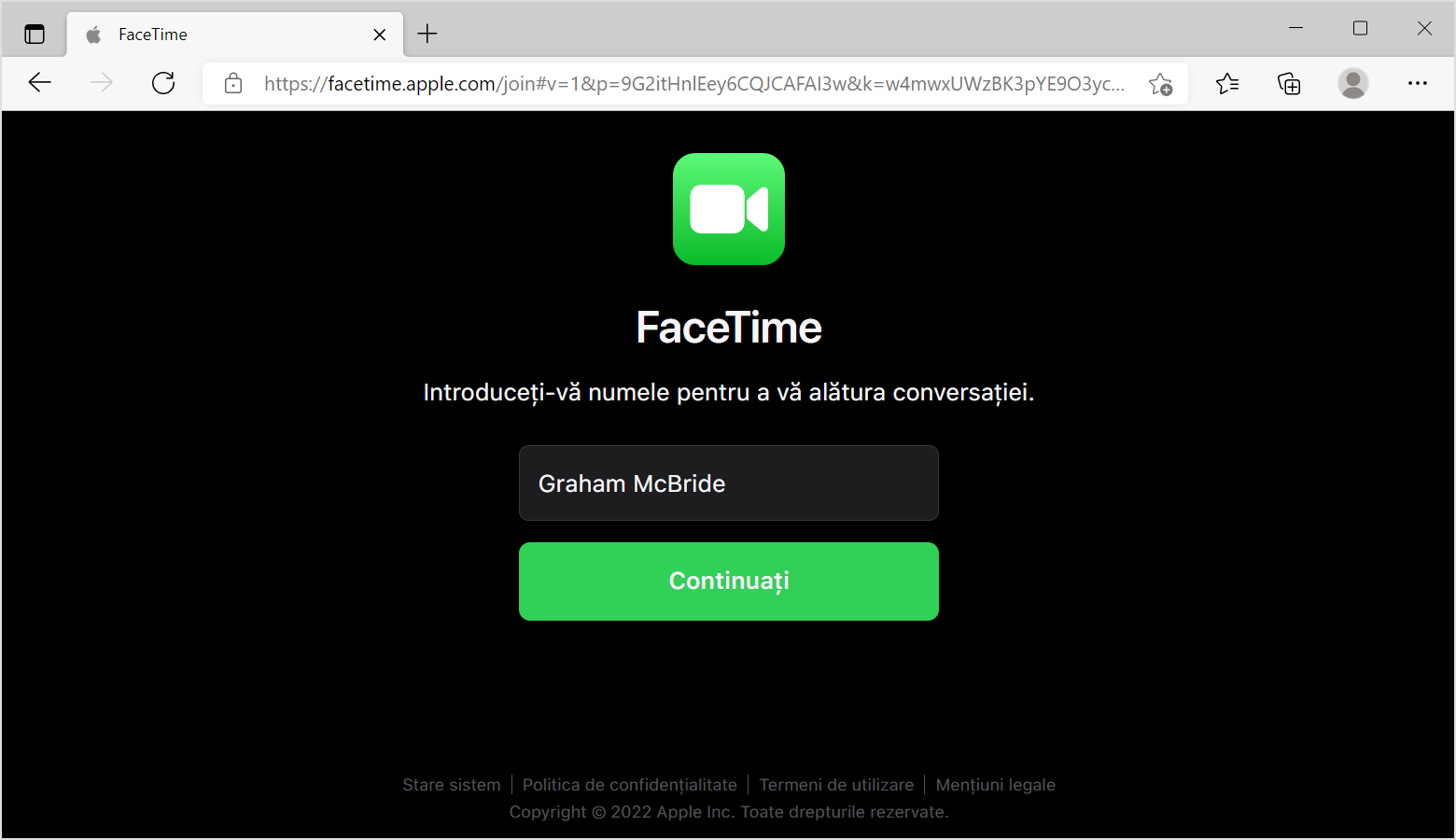
- Fă clic pe Participă și așteaptă să ți se permită să te alături apelului.
Află mai multe despre alăturarea la apeluri FaceTime de pe un dispozitiv Android sau Windows.
Răspunsul la un apel FaceTime
Din notificarea care apare pe computerul Mac, fă clic pe Acceptați pentru a răspunde la apel din aplicația FaceTime. Dacă faci clic pe săgeata ![]() de lângă butonul Acceptă, poți să alegi să accepți ca apel audio în loc de apel video. Dacă faci clic pe săgeata de lângă butonul Refuză, poți alege să trimiți un mesaj apelantului sau să setezi un memento pentru a reapela mai târziu.
de lângă butonul Acceptă, poți să alegi să accepți ca apel audio în loc de apel video. Dacă faci clic pe săgeata de lângă butonul Refuză, poți alege să trimiți un mesaj apelantului sau să setezi un memento pentru a reapela mai târziu.
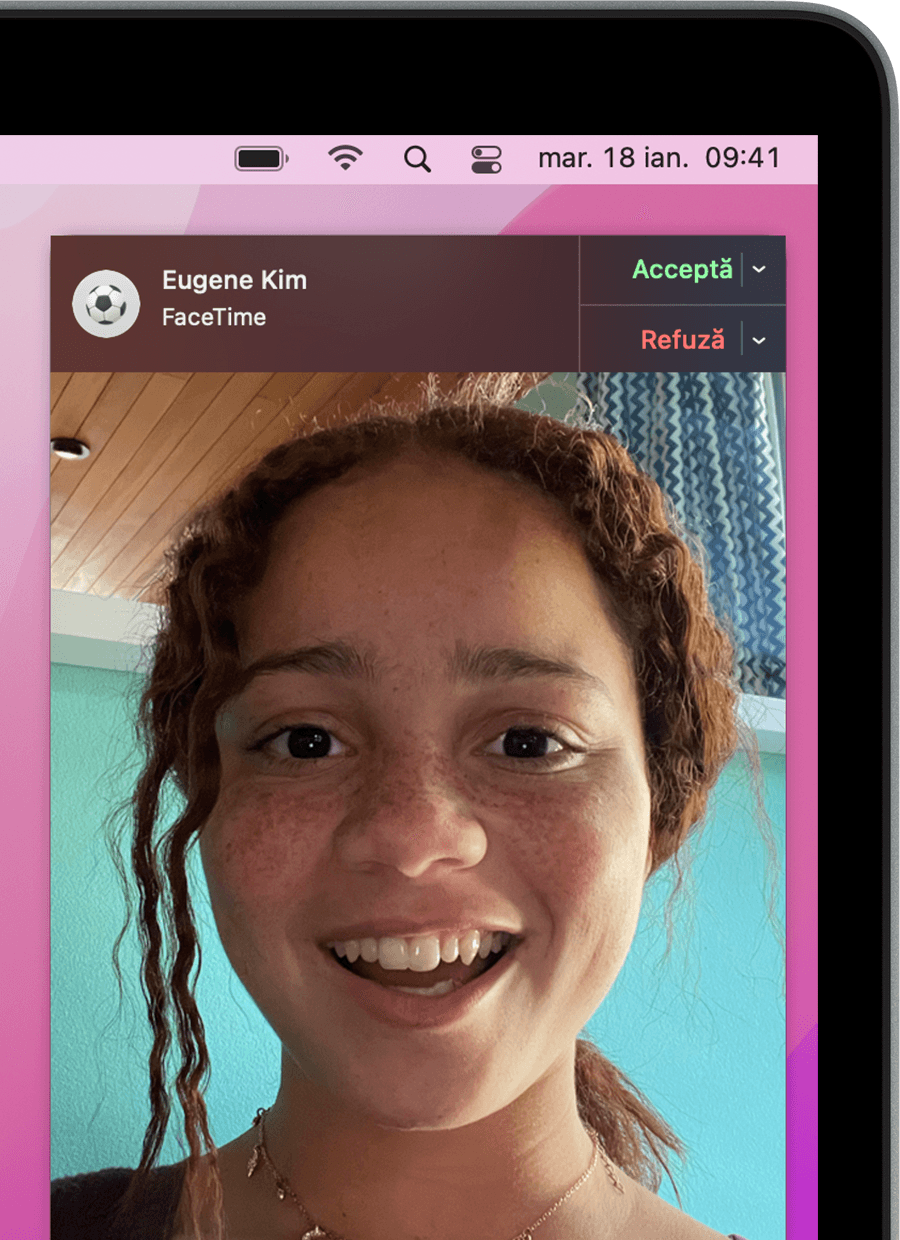
Notificările de alăturare la un apel FaceTime de grup afișează în schimb un buton Participă. Fă clic pe acest buton pentru a deschide aplicația FaceTime, apoi alătură-te apelului din aplicație.
Alegerea unui mod pentru microfon
macOS Monterey include configurări noi pentru microfon. În timpul unui apel FaceTime, fă clic pe Mod microfon în centrul de control ![]() , apoi alege între configurarea standard
, apoi alege între configurarea standard ![]() și aceste configurări noi:
și aceste configurări noi:
- Izolare voce
 : dă prioritate vocii tale și redu la minimum sunetele din trafic, lătratul câinilor și alte zgomote de fond din jurul tău.
: dă prioritate vocii tale și redu la minimum sunetele din trafic, lătratul câinilor și alte zgomote de fond din jurul tău. - Spectru larg
 : captează-ți vocea și ambianța sonoră din jurul tău, cum ar fi sunetul muzicii sau al naturii.
: captează-ți vocea și ambianța sonoră din jurul tău, cum ar fi sunetul muzicii sau al naturii.
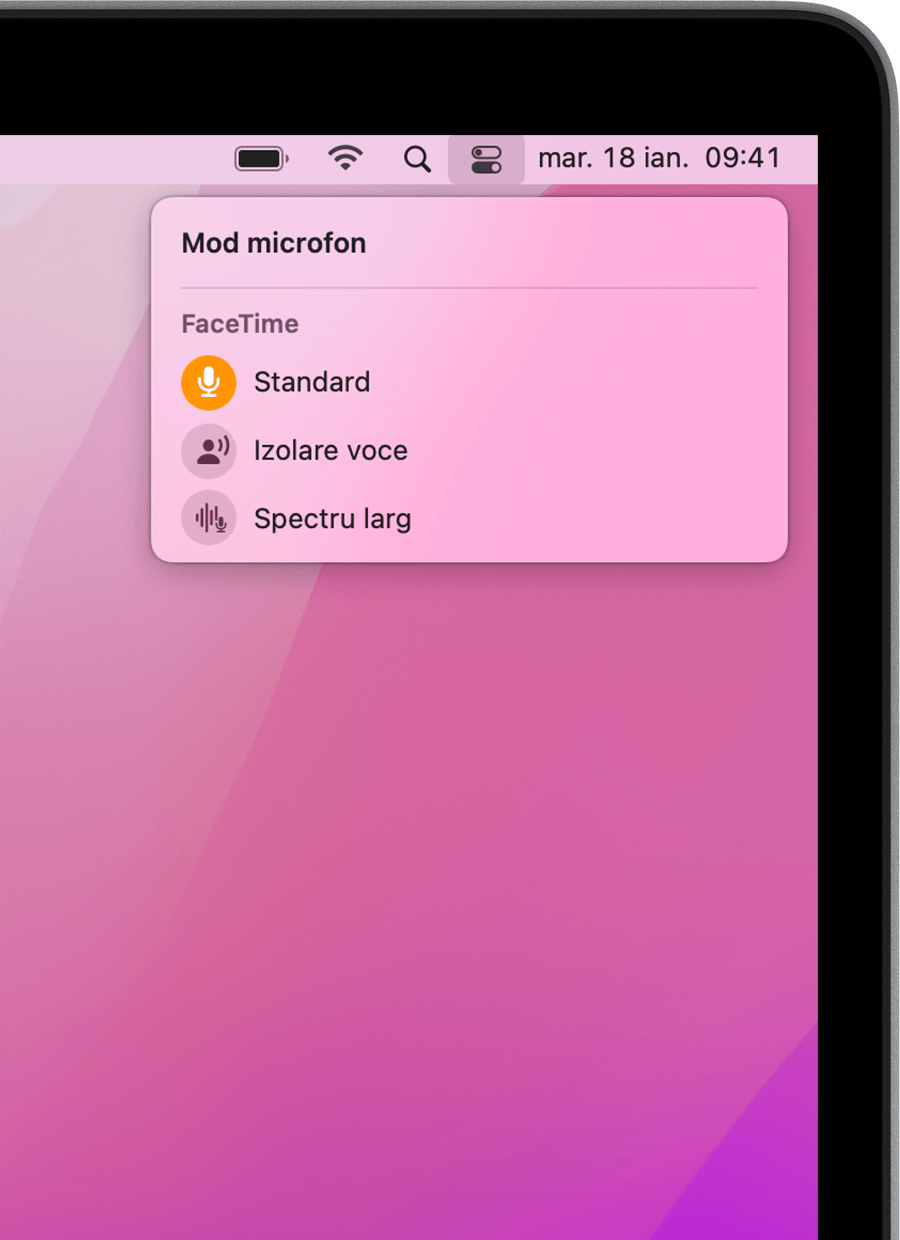
macOS Monterey include, de asemenea, funcționalitatea Audio spațial, care funcționează cu toate modurile de microfon și face ca vocile pe care le auzi să sune ca și cum ar proveni din direcția în care fiecare persoană este poziționată pe ecran. Funcționalitatea Audio spațial este disponibilă pe aceste modele de Mac:
- Modele de Mac cu procesor Apple, dacă utilizezi difuzoare interne, căști cu fir sau AirPods
- Notebookuri Mac cu procesor Intel lansate în anul 2018 sau ulterior, dacă folosești difuzoarele interne sau căști cu fir
- Modele de iMac cu procesor Intel lansate în anul 2018 sau ulterior, dacă folosești căști cu fir
Estompează fundalul cu modul Portret
macOS Monterey include modul Portret atunci când folosești FaceTime pe un Mac cu procesor Apple. Modul Portret estompează fundalul și focalizează vizual pe tine. Pentru a-l activa sau dezactiva în timpul unui apel, mișcă cursorul mouse-ului peste dala ta video din aplicația FaceTime, apoi fă clic pe butonul modului Portret ![]() . Sau fă clic pe Efecte video în centrul de control.
. Sau fă clic pe Efecte video în centrul de control.
Află mai multe
- Poți, de asemenea, să-i ceri lui Siri să inițieze un apel FaceTime: „Efectuează un apel FaceTime către John” sau „Efectuează un apel audio FaceTime către Lisa”, de exemplu.
- Pentru a nu mai primi apeluri FaceTime pe computerul Mac, deschide FaceTime, apoi selectează FaceTime > Dezactivează FaceTime.
- Află cum să ștergi istoricul de apeluri din FaceTime.
- Află ce să faci dacă FaceTime nu funcționează, camera încorporată nu funcționează sau nu te poți autentifica la FaceTime.
Serviciul FaceTime nu este disponibil în toate țările sau regiunile.